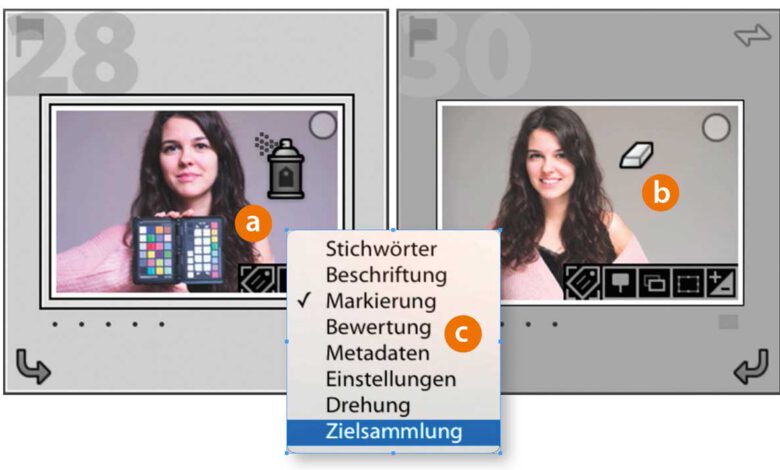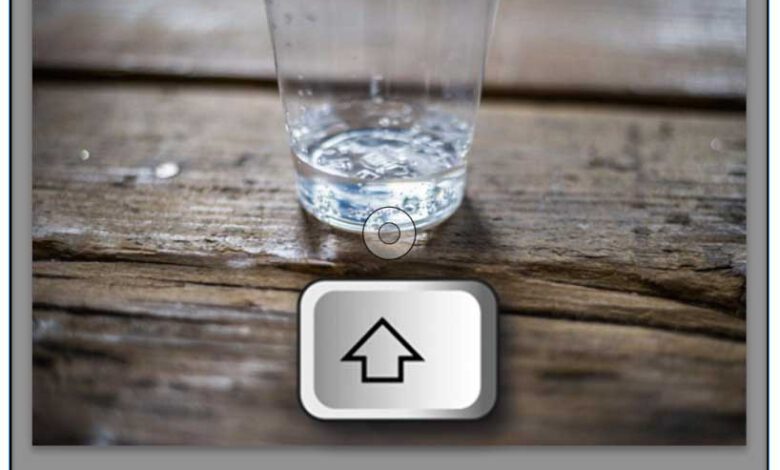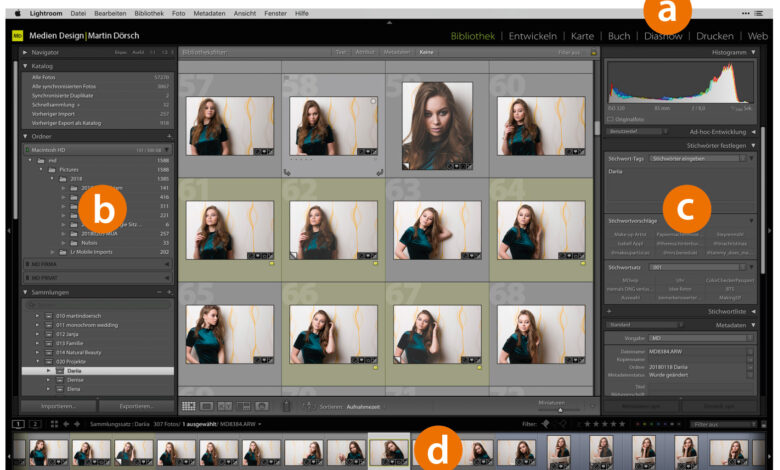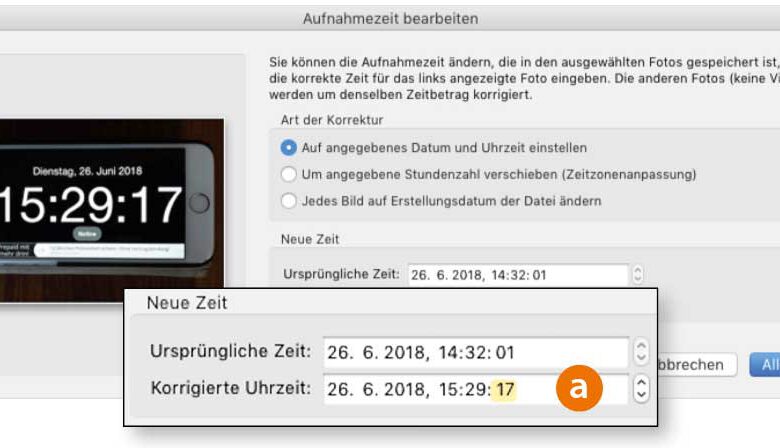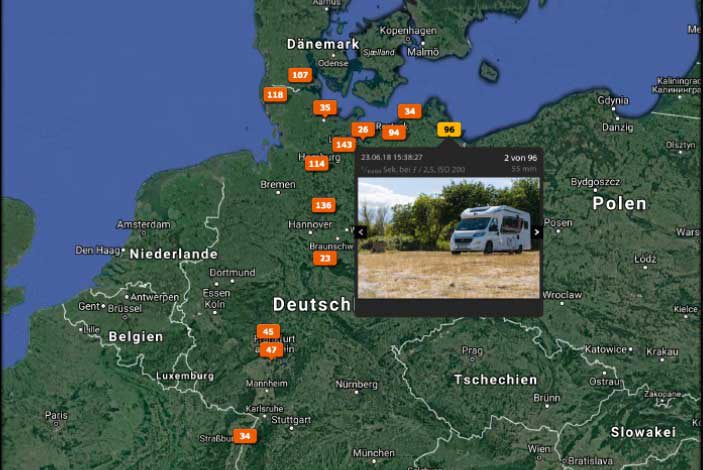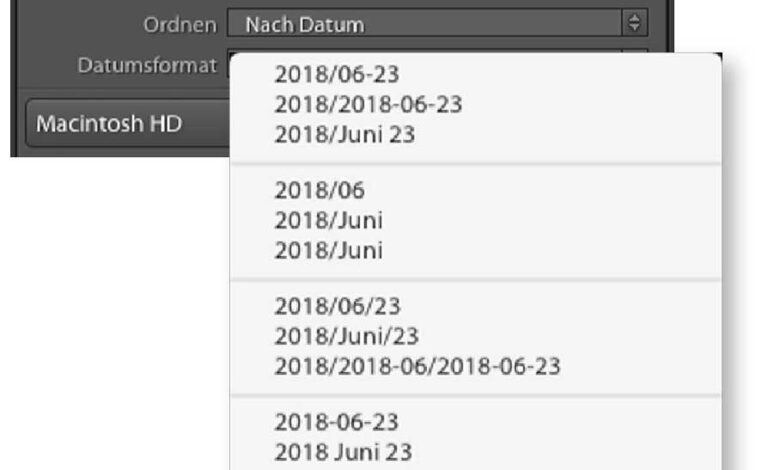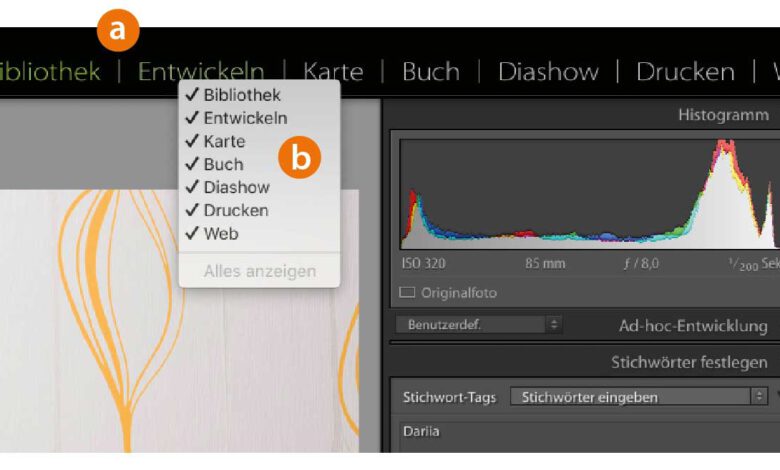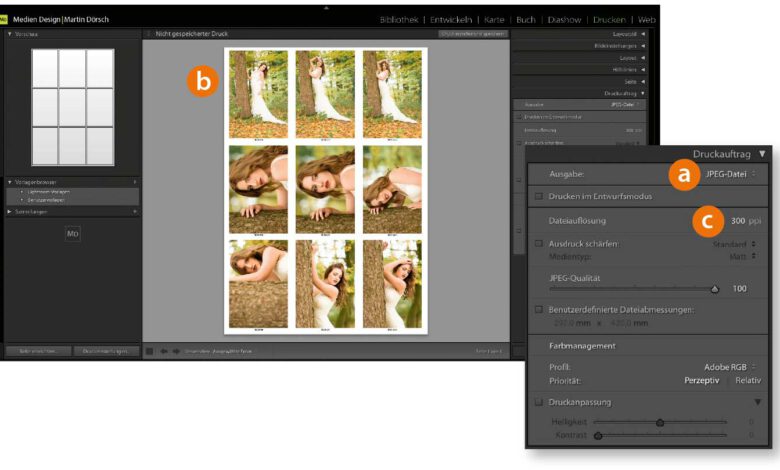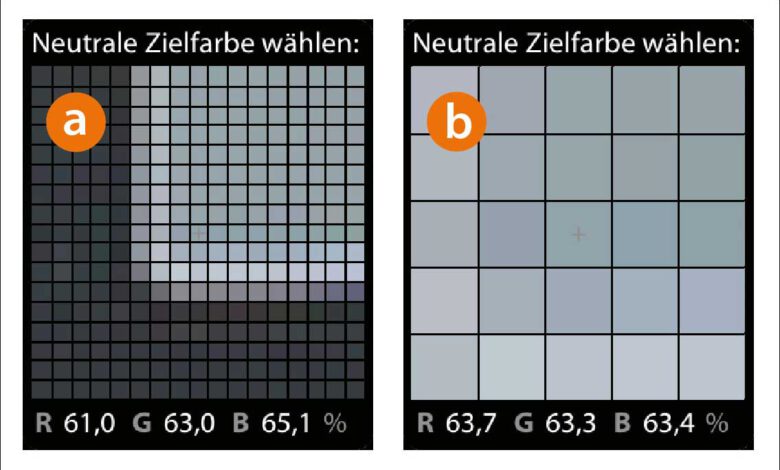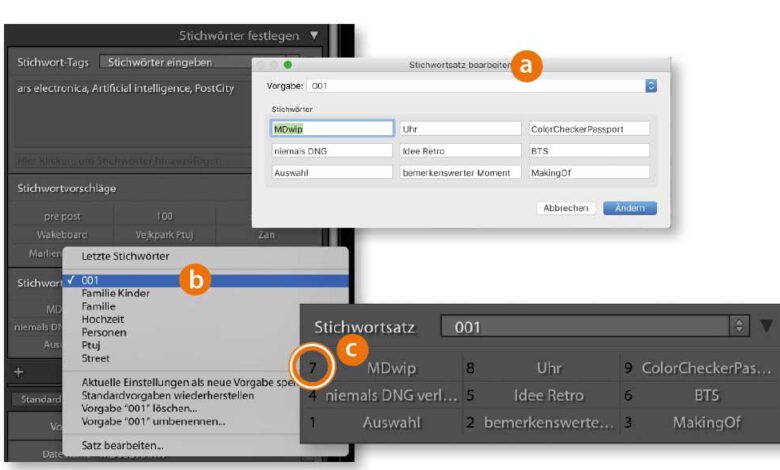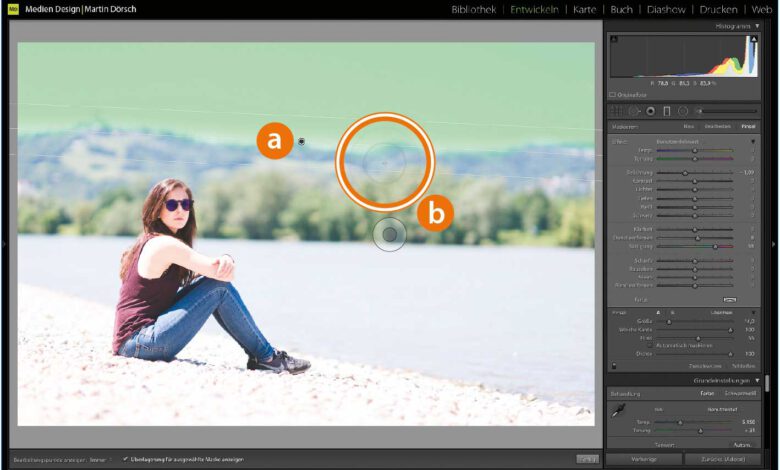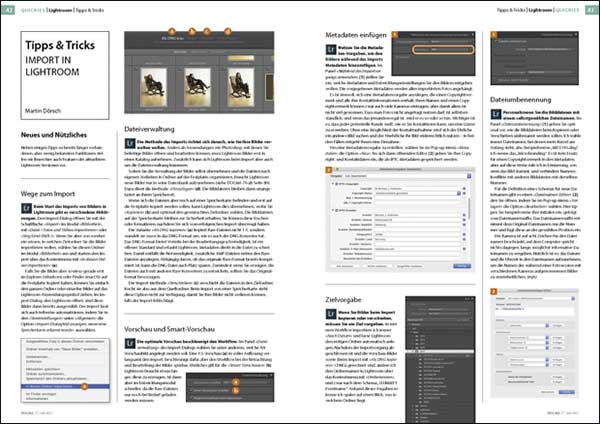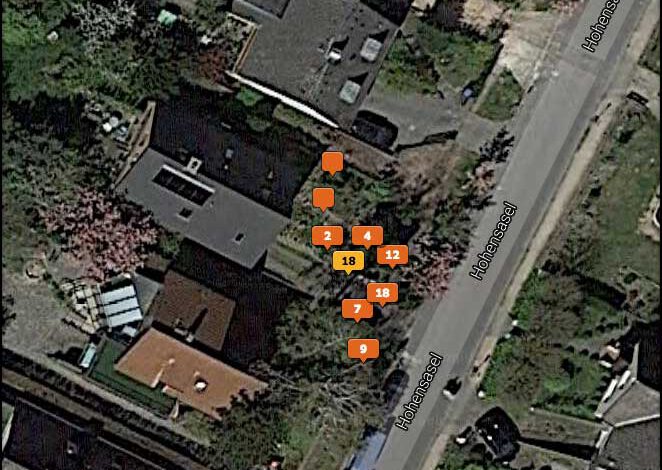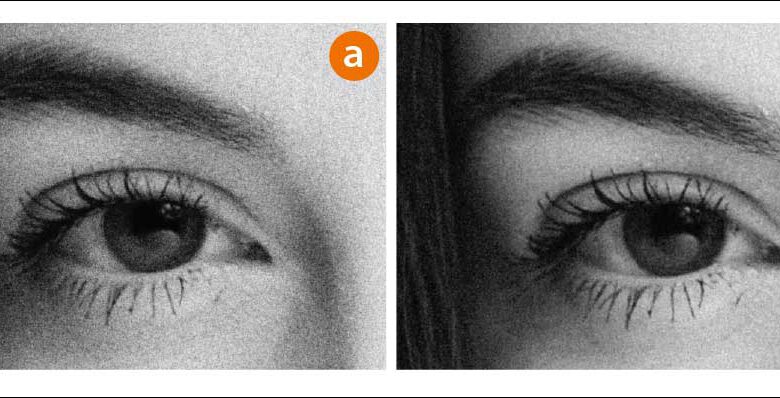-
 3. April 20210
3. April 20210Helligkeitswarnungen in Lightroom verwenden
Im Modul »Entwickeln« aktiviert »J« die Tiefen- und Lichterbeschnittwarnungen (oder deaktiviert sie, wenn Sie die Taste noch einmal drücken). Alternativ lassen sich die Warnungen auch manuell in der Histogrammanzeige ein- und ausschalten. Dazu klicken Sie auf die kleinen Dreiecke oben links und rechts im Histogramm (a). Wenn die Warnanzeigen aktiviertMehr
-
27. März 20210
Lightroom-Tipp: Sprühdose
Die »Sprühdose« ist ein von vielen Anwendern zunächst übersehenes Werkzeug in Lightroom. Wenn man es aber einmal wahrgenommen und produktiv verwendet hat, will man es nicht mehr im Workflow missen.In der Raster-Ansicht gibt es in der Werkzeugleiste (»T«) die »Sprühdose«. Wenn diese aktiviert ist, lassen sich damit verschiedene Einstellungen aufMehr
-
20. März 20211
Lightroom-Tipp: Schneller mit »Shift«
Zum Bewerten von Bildern gibt es in Lightroom mehrere Wege. Doch egal ob Sie Sterne, Farben oder Fahnen wählen, brauchen Sie immer noch einen weiteren Tastendruck, etwa auf eine Pfeiltaste, um zum nächsten Bild zu gelangen. Mit dem Einsatz der »Shift«-Taste geht das schneller. Um sich den Weg über dieMehr
-
25. April 2020
Lightroom-Tipp: Interface-Shortcuts
Für die Anpassung der Oberfläche und zum Wechsel zwischen den Ansichtsmodi gibt es in Lightroom nützliche Shortcuts. Die Bedienelemente von Lightroom verbrauchen auf kleinen Bildschirmen einen großen Teil der verfügbaren Fläche. Entsprechend wenig Platz bleibt dann beispielsweise für die Vorschaubilder. Sie können aber nach Bedarf einige oder alle Panels perMehr
-
1. Februar 20201
Kamera-Uhren synchronisieren
Ist man länger unterwegs, gibt es einiges zu beachten, wenn es um das Arbeiten mit Fotos in Lightroom geht. Wenn Sie beispielsweise mit mehreren Kameras arbeiten, müssen Sie dafür sorgen, dass deren Uhren synchron laufen. Beim gleichzeitigen Sichten der Bilder verschiedener Kameras ist dann klar, in welcher Reihenfolge sie aufgenommenMehr
-
25. Januar 20202
GPS-Koordinaten in Lightroom hinzufügen
Ortskoordinaten sind ein nützliches Hilfsmittel, um gezielt bestimmte Bilder in Ihrem Bestand aufzuspüren. Tragen Sie zu Ihren Bildern die Koordinaten des Aufnahmeortes ein, damit Sie später genau wissen, wo Sie welches Bild fotografiert haben –, oder um umgekehrt schnell alle Bilder zu finden, die Sie bei verschiedenen Gelegenheiten an einemMehr
-
23. August 20190
Lightroom-Bedienfelder ein- und ausklappen
Durch das Minimieren gerade nicht genutzter Bedienfelder schaffen Sie mehr Übersicht. Welche Bedienfelder am linken und rechten Bildschirmrand sichtbar sein sollen, lässt sich auf jeder Seite jeweils in einem Kontextmenü (a) auswählen. Da es aber kaum Bedienfelder gibt, die man niemals nutzen würde, lohnt es sich nicht, sie dauerhaft auszublenden.Mehr
-
14. August 20180
Lightroom-Tipp: Import und Backup
Auch unterwegs sollten Sie Aufnahmen regelmäßig auf die Festplatte Ihres Computers kopieren. Da Speicherkarten heutzutage recht preisgünstig sind, ist es eine empfehlenswerte Backup-Strategie, die Karte nach dem Import in Lightroom nicht zu löschen, sondern gegen eine neue, leere Karte zu tauschen. Die redundante Speicherung auf den robusten Karten einerseits undMehr
-
9. April 20180
Tipp: Ungenutzte Lightroom-Module ausblenden
Beschränken Sie die Modulauswahl auf diejenigen Module, die Sie tatsächlich nutzen. Lightroom gliedert sich in mehrere Module (a), die den einzelnen Phasen des fotografischen Workflows entsprechen sollen: In der »Bibliothek« verwalten und verschlagworten Sie Ihre Bilder, »Entwickeln« dann die Raw-Dateien, ordnen den Fotos einen Aufnahmeort in der »Karte« zu undMehr
-
2. März 20180
Lightroom-Tipp: Drucken statt Export
Das Modul »Drucken« lässt sich für den Export zweckentfremden. »Drucken« bietet im Panel »Druckauftrag« die Option, unter »Ausgabe« „JPEG-Datei“ statt „Drucker“ zu wählen (a). Damit lassen sich alle Konfigurationsmöglichkeiten des »Drucken«-Moduls für den Export einer Bilddatei nutzen. Anstelle der Bildgröße in Pixeln geben Sie die Abmessungen in Millimeter und eineMehr
-
15. Dezember 20170
Lightroom-Tipp: Weißabgleich
Die Weißabgleichsauswahl mit der Pipette sorgt mit einem Klick für neutrale Farben, aber auch zu diesem simplen Klick gibt es nützliche Optionen und Varianten. Die Weißabgleichs-Pipette wird mit dem Tastenkürzel »W« aktiviert und deaktiviert. Während die Pipette ausgewählt ist, definiert ein Mausklick auf ein Motivdetail dieses als neutrales Grau. LightroomMehr
-
17. November 20170
Lightroom-Tipp: Stichwortsatz
Der Stichwortsatz im Bibliotheksmodul ist ein kleines geniales Tool, das oft übersehen wird. Mit dem Stichwortsatz ist es möglich, häufig benötigte Stichwörter zu definieren (a), den jeweils relevanten Satz auszuwählen (b) und dann schnell auf Bilder anzuwenden. Das beste Feature am Stichwortsatz verbirgt sich hinter der »Alt«-Taste. Wenn Sie diese gedrücktMehr
-
5. September 20170
Lightroom-Tipp: Verlaufsmaske
Eine Verlaufsmaske lässt sich mit dem »Pinsel« verfeinern. Die Verlaufswerkzeuge haben mit Lightroom 6 beziehungsweise CC 2015 die Funktion hinzugewonnen, dass sich deren Anpassung noch mit dem »Pinsel«-Werkzeug verändern lässt. Das ist besonders praktisch, wenn Sie beispielsweise den Himmel abdunkeln möchten, aber der Horizont nicht exakt gerade verläuft oder ElementeMehr
-
18. Juli 20170
Tipp: In Lightroom richtig importieren
Wie Sie in Lightroom richtig importieren, richtet sich danach, wie Sie Ihre Bilder verwalten wollen. Anders als Anwendungen wie Photoshop, mit denen Sie beliebige Bilder öffnen und bearbeiten können, muss Lightroom Bilder erst in einen Katalog aufnehmen. Zusätzlich kann sich Lightroom beim Import aber auch um die Dateiverwaltung kümmern. SofernMehr
-
11. April 20170
Lightroom-Tipp: Google Maps
Das Kartenmaterial bezieht Lightroom von Google Maps. Damit die jeweils benötigten Karten heruntergeladen werden können, ist eine Internet-Verbindung nötig. Die Anzeigevarianten (in Lightroom als »Kartenstil« bezeichnet) entsprechen denen von Google Maps; es stehen also Satellitenbilder, Straßenkarten, deren Kombination sowie eine Geländedarstellung zur Wahl. Auch der Wechsel zu einem anderen »Kartenstil«Mehr
-
7. Februar 20170
Schwarzweißfilm-Simulation im Raw-Workflow
Die Google Nik-Collection bietet mit Silver Efex Pro 2 ein populäres Werkzeug für die Schwarzweiß-Konvertierung an. Dessen Filmsimulationen kommen dem analogen Vorbild nahe. Dazu mussten Filmemulsionen gescannt, auf ihre Farbempfindlichkeit getestet und auf ihre Körnigkeit untersucht werden. Doch leider arbeitet Silver Efex Pro nur mit gerenderten Bildern, nicht mit denMehr
-
20. Dezember 20160
Kontrastkorrekturen in Lightroom
Neben den Farben gehören die Tonwerte, die Abstufungen zwischen Hell und Dunkel, zu den wichtigen Aspekten, die über die Wirkung eines Bildes entscheiden. Der Unterschied zwischen den hellsten und den dunkelsten Bildteilen ist der Kontrast. Welche Korrekturmöglichkeiten Ihnen Lightroom hier bietet, erklärt Martin Dörsch. Korrekturen des Kontrasts sollen Tonwertunterschiede verstärkenMehr